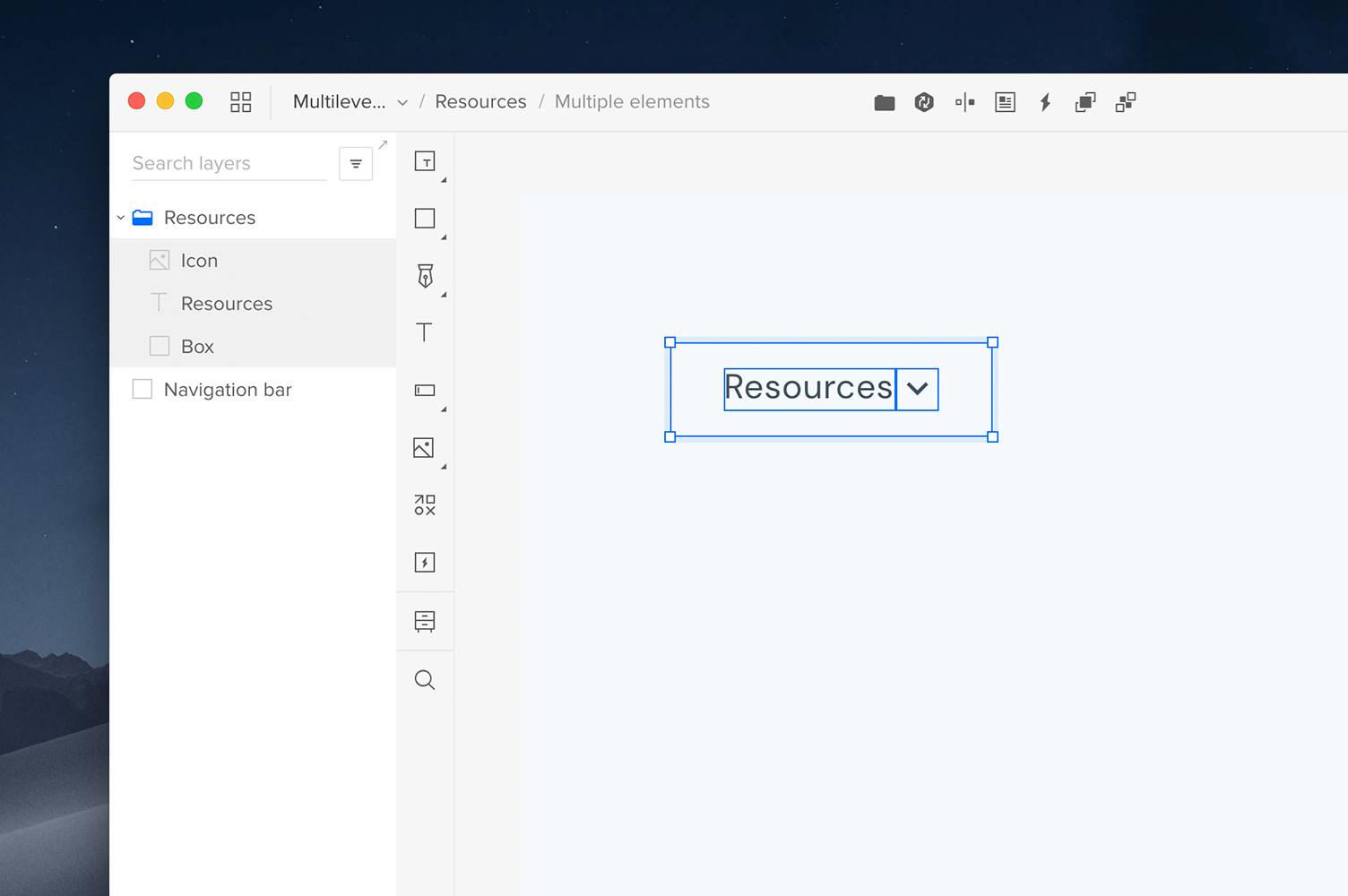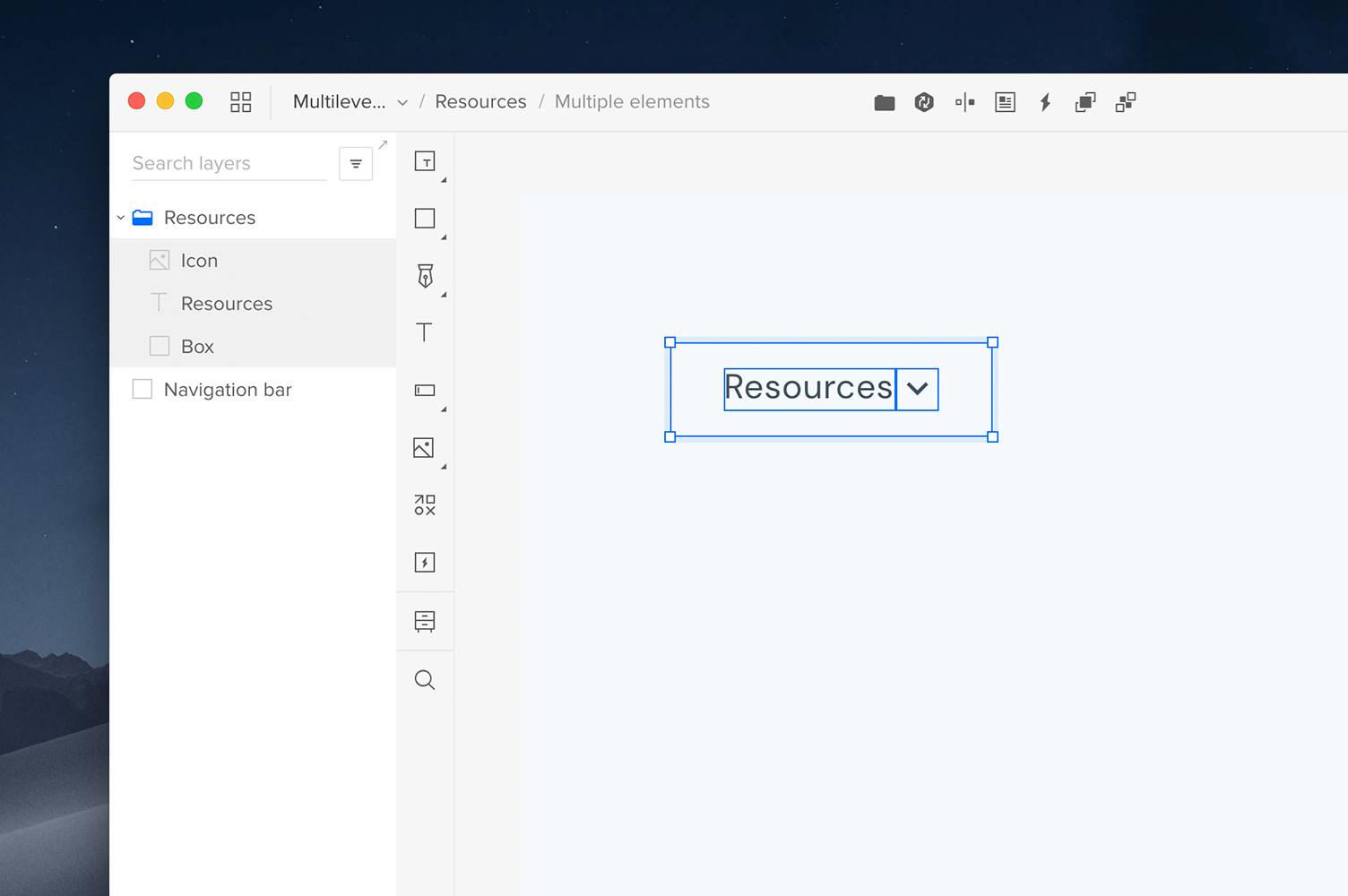이 튜토리얼에서는 간단한 버튼 네비게이션과 드롭다운 네비게이션의 구축 단계를 거쳐 멀티 레벨 네비게이션을 구축하는 방법을 소개합니다. 이 튜토리얼은, 전체 작업을 따라하셔도 되고, 필요한 부분까지만 활용하셔도 상관 없습니다.
https://uxpincommunity.cdn.prismic.io/uxpincommunity%2Fb7f1dea2-bb09-486f-b8a1-1302dc298f72_08-multilevelpreview.mp4
→ 이 튜토리얼에서 설명하는 디자인을 .uxp 파일로 다운받아 참고하실 수 있습니다.
디자인 설정
- 먼저 빠른 도구 메뉴에서 Box (상자) 요소를 사용하여 네비게이션 바를 만드는 것부터 시작합니다.
- 탐색 모음에 Box (상자) 요소를 배치하고 Box (상자)에 텍스트 요소를 추가합니다. 카테고리 이름을 입력합니다.
- Box (상자) 요소와 텍스트 요소를 그룹화합니다.
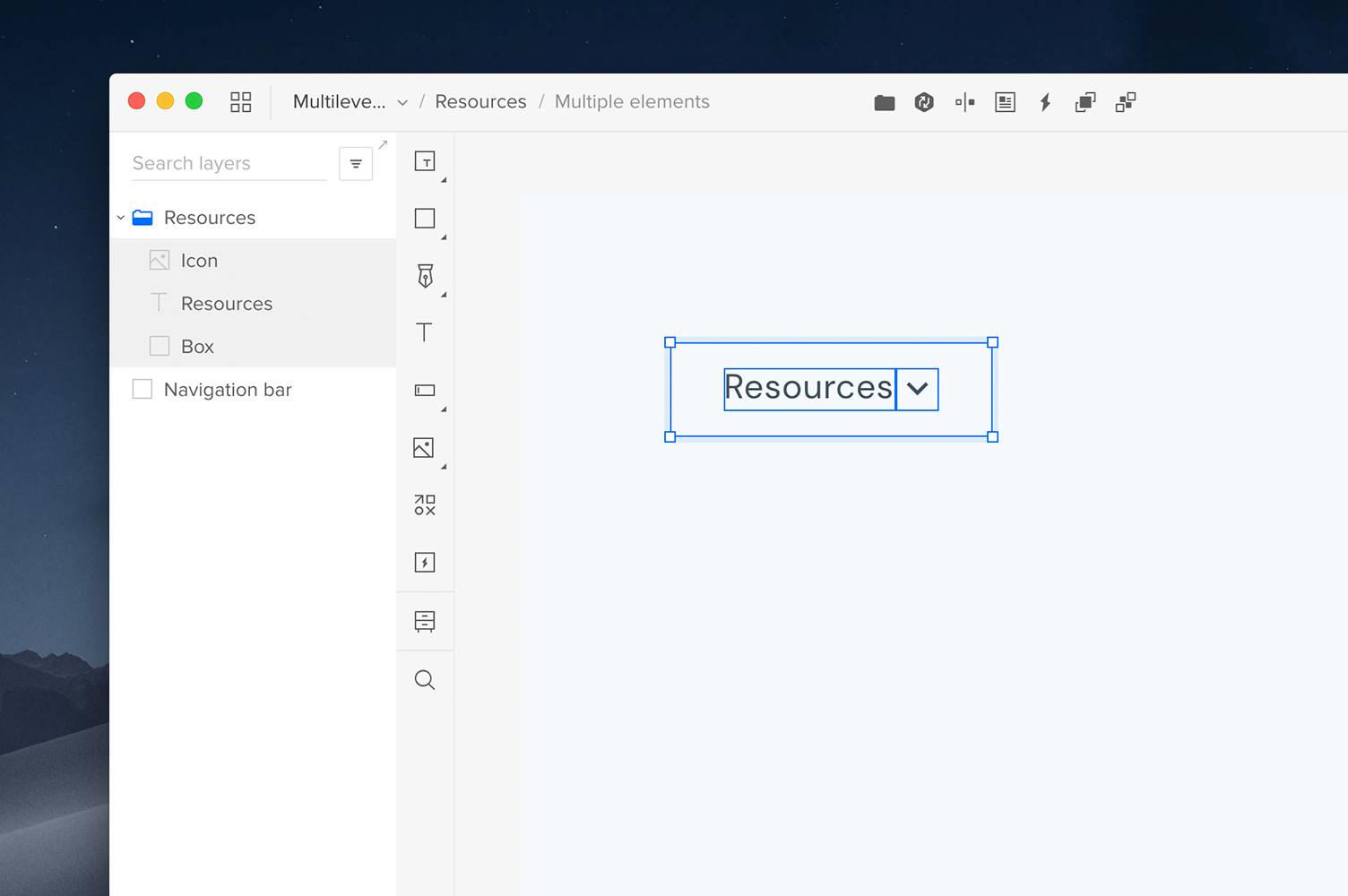
간단한 버튼 네비게이션
- 그룹을 선택한 상태에서 상단 메뉴의 Add State (스테이트 추가)를 클릭합니다. 이제 State 1 (base)이 작성되었습니다. 두 번째 상태를 만들고 이름을 Hover (호버)라고 하고, Enter 키를 클릭합니다.
- 호버 스테이트에서는 콘텐츠의 디자인(채우기 색상과 불투명도)을 변경하여 호버 효과를 만듭니다.
인터랙션 추가
- 메뉴 카테고리 그룹을 선택하고 속성 패널 상단의 +를 클릭하여 새 인터랙션을 추가합니다.
- Trigger (트리거)에서 Hover (호버)를 선택합니다.
- Action (액션) 섹션에서 Set State (스테이트 지정)를 선택합니다.
- Element (요소)에서 원하는 카테고리 그룹을 선택합니다.
- Set State (스테이트 지정)에서 Hover (호버)를 선택합니다.
- Add (추가)를 클릭합니다.